
「MMSの機能を有効にする」と表示される理由・対処法について解説します。
2023年10月2日
本記事では、MMS機能について解説します。
スマホを使っている最中「MMS機能を有効にする」といったメッセージが現れて困ったことがある方、MMS機能やプラスメッセージについて詳しく知りたい方など、「MMS機能」に疑問のある場合は、ぜひ本記事をご一読ください。
■「MMS」「SMS」の違いは?
■「MMS機能を有効にする必要があります」と表示される理由
・MMS非対応のキャリア回線を使用している
・MMSの設定ができていない
■「MMS機能を有効にする必要があります」と表示された時の対処法
・宛先のアドレスをチェックする
・MMS機能の設定ができているかチェックする
■iPhoneでMMSを有効にする場合
■AndroidでMMSを有効にする場合
■MMSの代用として利用される「プラスメッセージ」とは?
■まとめ
※目次のタイトルをクリックすると、読みたい記事まで飛ぶことができます。
「MMS」とはなにか?
 マルチメディアメッセージングサービス(Multimedia Messaging Service)のそれぞれ頭文字を取り、略したものを「MMS」といいます。MMSは、各キャリアが提供する「~@docomo.ne.jp」等のメールアドレスを利用したチャット形式のメッセージサービスです。
マルチメディアメッセージングサービス(Multimedia Messaging Service)のそれぞれ頭文字を取り、略したものを「MMS」といいます。MMSは、各キャリアが提供する「~@docomo.ne.jp」等のメールアドレスを利用したチャット形式のメッセージサービスです。
MMSは通称キャリアメールとも呼ばれていて、長文のメール・写真や添付ファイルの送受信はもちろん、他社携帯・スマホのメールアドレス・PCへの送受信に対応しています。
「MMS」「SMS」の違いは?
▼SMS
本人認証などでも使用されることが多いSMS。
自分から誰かに送信するケースは少ないかもしれませんが、本人認証等で受信することは結構あるのではないでしょうか。
SMSは「Short Message Service」を略し、それぞれの単語の頭文字をとってSMSと呼ばれています。
SMSは電話番号への送信が可能なメッセージ機能です。
チャット形式・短文のやり取りをする際に便利な機能ですが、画像・データファイル等の送受信はできません。また、1度に送信できる文字数にも限りがあります。
▼ MMS
先述したように、MMSは各キャリアが提供するキャリアメールです。
<@docomo/@ezweb/@SoftBank/ne.jp>など、通信会社が提供する独自のメールアドレスを使用して、メッセージを送信できるメッセージ機能になります。
キャリアが同じユーザーであれば、宛先を電話番号にして送受信することも可能です。
1度のメッセージで送信できるデータ容量に制限はありますが、SMSとは異なり、基本的には文字数に制限はなく、長い文章を送ることもできますよ。
「MMS機能を有効にする必要があります」と表示される理由
MMS非対応のキャリア回線を使用している
MMSに対応していないキャリア回線を使用していると、「MMS機能を有効にする必要があります」と表示されることがあります。
※ドコモ回線ではMMSの使用はできません。
MMSの設定ができていない
そもそも、MMS機能の設定をしていないと使用できません。
設定をせず、MMS機能を使用した場合「MMS機能を有効にする必要があります」のメッセージが表示される可能性があります。
「MMS機能を有効にする必要があります」と表示された時の対処法

宛先のアドレスをチェックする
宛先であるアドレスを確認しましょう。
ドコモ回線ではMMS機能を使用できないので注意が必要です。
メールを新規作成する際、宛先のドメインが<@docomo.ne.jp>かどうかご確認ください。
★ドコモ回線に送信する場合
MMSの使用はやめ、別のメッセージサービス・アプリを利用しましょう。
Appleデバイスが使用できれば、iMessageでのメッセージ送信ができます。
MMS機能の設定ができているかチェックする
MMS機能の設定が未設定の場合、この機能は使用できません。
★MMSの設定方法
▼<設定>
▼<メッセージ>を選ぶ
★<MMSメッセージ>をオンにする
この流れで設定が完了します。
※作成したメールアドレスを忘れないようにご注意ください。
メールアドレスは<設定>→<メッセージ>画面から<MMSメールアドレス>項目に登録することで利用可能です。
iPhoneでMMSを有効にする場合
<ドコモ>
MMS機能に非対応で、MMSを使うことができません。
★MMSを使わずにメッセージを送るには?
<メールアプリ>を利用しましょう。
標準搭載のメールアプリで<@docomo.ne.jp>のアドレスを使い、メールを送受信することが可能です。
▼参考サイト/docomo
<iPhoneのメールアプリにキャリアメールを設定する方法>
iPhone・iPadでドコモメールを使う | NTTドコモ
★「プラスメッセージ」の使用する
MMSと同様に使用できる<プラスメッセージ>というサービスがドコモでも使用可能になりました(2018年より)。
使用感は標準のメッセージ機能とほとんど変わらないため、複雑な操作等はありません。
<au><ソフトバンク>
上記キャリアでMMS機能を有効にする方法は下記の通りです。
★MMSを有効にする方法
▼<設定>アプリを開く
▼一覧から<メッセージ>を選択
▼<MMSメッセージ>という項目がオンになっているか確認
※オフになっていたらオンに
▼<MMSメールアドレス>に<キャリアのメールアドレス>を入力
※@ezweb.ne.jp/@softbank.ne.jpなど
この流れで、iPhoneのメッセージアプリからMMSを利用可能になります。
AndroidでMMSを有効にする場合
Androidスマホは、標準アプリ<メッセンジャー>を使用し、MMSを送受信することが可能です。
★メッセンジャーの使用方法
<無線とネットワーク>→<標準のメッセージアプリ>
この流れでMMS送受信専用アプリの変更が完了します。
設定を変更することにより、Android標準アプリ以外のサードパーティ製のアプリでMMSを利用できるようになります。
MMSの代用として利用される「プラスメッセージ」とは?
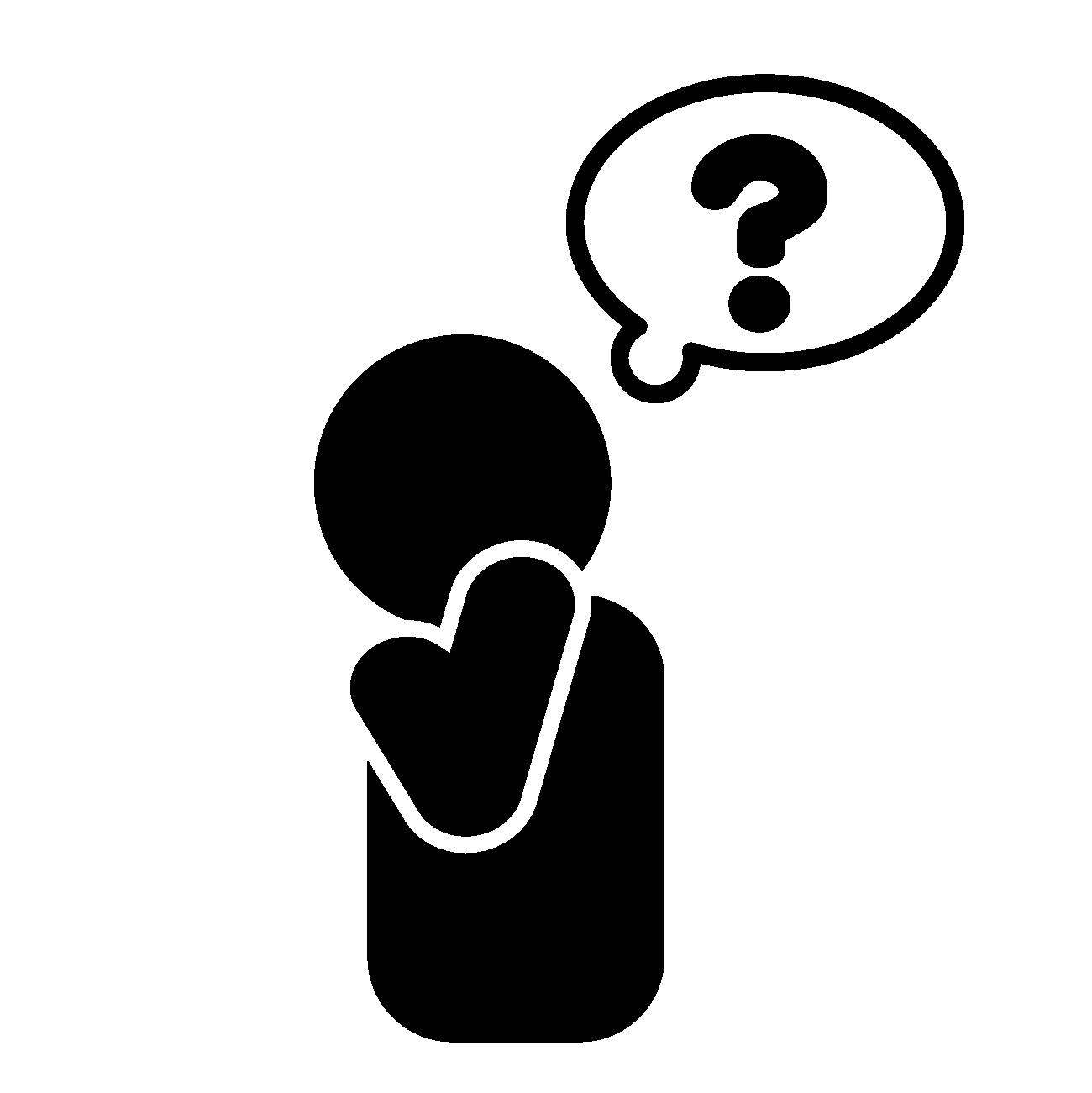 「メッセージプラス」はSMSとは異なり、データ通信でメッセージのやり取りを行うため、アプリをインストールするだけの簡単な作業で、手軽に利用可能。写真・動画はもちろん、絵文字を送ることができますよ。また、無料で利用できるのも嬉しいポイントです。
「メッセージプラス」はSMSとは異なり、データ通信でメッセージのやり取りを行うため、アプリをインストールするだけの簡単な作業で、手軽に利用可能。写真・動画はもちろん、絵文字を送ることができますよ。また、無料で利用できるのも嬉しいポイントです。
▼メッセージプラスに関する各キャリアの参考サイト
◆ドコモ
プラスメッセージ | 基本的な使い方 | NTTドコモ
◆ソフトバンク
プラスメッセージ| ソフトバンク
まとめ
 本記事は、<「MMSの機能を有効にする」と表示される理由・対処法について解説します。>と題し、「MMSの機能を有効にする」とは一体どういう意味なのか、「MMS機能」について解説してきました。
本記事は、<「MMSの機能を有効にする」と表示される理由・対処法について解説します。>と題し、「MMSの機能を有効にする」とは一体どういう意味なのか、「MMS機能」について解説してきました。
「MMS」に関して疑問があった方は、記事内で紹介したことを参考にしてみてくださいね。
SNSを利用するメッセージ交換が主流の今、MMSを利用する方・プラスメッセージを使う方は、そう多くはないかもしれませんが、SNSのアカウント情報を交換していない相手などとやり取りする際には、MMS・プラスメッセージは便利なメッセージサービスです。
使用頻度は低いにせよ、MMSの確認やプラスメッセージの設定をしておくと、いざという時に役に立つかもしれません。
この記事の監修者

株式会社フラッシュエージェント
取締役 大橋光昭
1983年大阪府生まれ。OA機器販売営業、インターネット広告代理店のマーケティング職・新規事業開発職などを経て、2015年4月 株式会社ヒカリオを同社代表と設立。iPhone修理事業の担当役員として商業施設を中心に延べ14店舗(FC店含む)の運営に携わる。2019年7月 iPhone修理事業の売却に伴い株式会社ヒカリオを退職。2019年10月 株式会社フラッシュエージェント入社。「スマホ修理王」の店舗マネジメント及びマーケティングを担当。2020年4月 同社取締役に就任。



